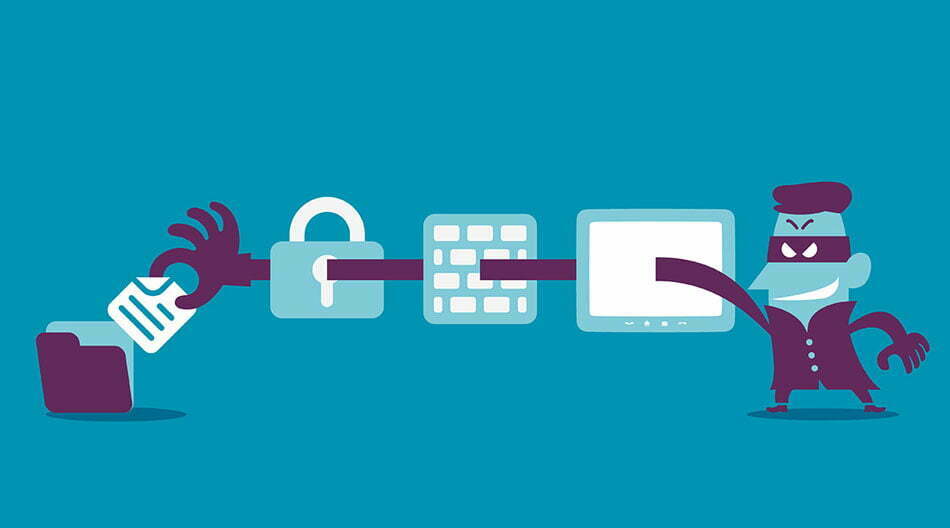بدافزارها، معمولاً فقط روی دیسکها و حافظههای جانبی وجود ندارند و به تازگی از طریق مرورگرها به راحتی وارد سیستمعامل شما شده و باعث کاهش سرعت و دزدیده شدن اطلاعات میشوند. با استفاده از اسکنر پیشفرض کروم میتوانید مقداری از حملات بدافزاری را دفع کنید.
اگر از مرورگر گوگل کروم استفاده میکنید، شاید ندانید که این مرورگر به صورت پیشفرض دارای اسکنری برای پیدای کردن نرمافزارهای مخرب است. این برنامه تمام مدت فعال است و برنامههایی که شما از اینترنت به صورت خواسته یا ناخواسته بارگذاری میکنید را بررسی میکند. اگر تاکنون از آن خبر نداشتید، حالا میتوانید آن را بر اساس دستورالعملهای بعدی فعال کنید.

چگونه اسکنر بدافزار گوگل کروم را فعال کنیم؟
- روی قسمت منو (دکمهای به صورت 3 نقطه روی هم) کلیک کنید و گزینه Setting را انتخاب کنید.
- به پایینترین قسمت بروید و روی گزینه Advanced کلیک کنید.
- به پایین رفتن خودتان ادامه دهید تا به سربرگ Reset and clean up برسید. بر روی گزینه Clean up computer کلیک کنید.
- اسکنر بدافزاری گوگل کروم در قالب گزینه Find and remove harmful software قرار دارد. بر روی گزینه Find کلیک کنید تا اسکن کردن شروع شود.
- برای بار اول، کروم همه بدافزارها را به صورت فهرستی به شما نشان خواهد داد. اگر خواستید میتوانید آنها را پاککنید.
- برای بار بعدی میتوانید از راه میانبری که درست شده است setting/cleanup استفاده کنید تا اسکن برنامهها شروع شود.
- اگر گزینههایی که گفتیم را مشاهده نکردید، بهتر است از به روز بودن نرمافزار خودتان مطمئن شوید و برای این کار آدرس Menu > Help > About Google Chrome را دنبال کنید.
توجه داشته باشید که این اسکنر برنامههای مخرب، جایگزین خوبی برای آنتی ویروس و برنامههای امنیتی مستقل نیست و شما باید برای حفظ امنیت سیستمعامل خودتان، برنامه مستقلی نصب کرده باشید. اسکنر برنامههای مخرب گوگل کروم میتواند هرگونه بدافزاری با عنوان Hijacker (برنامههایی که اطلاعات شخصی شما را بدون اجازه کپیبرداری میکنند) را شناسایی و نابود کند. همچنین زمانی که با صفحات نامتعارف و ناآشنایی مواجه شدید میتوانید از این افزونه کمک بگیرید. اگر گوگل کروم آهسته عمل میکند و کاری از دست این اسکنر بر نمیآید، مورد دیگری باعث کاهش سرعت آن شده و خیالتان میتواند از بابت بدافزارها راحت باشد..